您可以通過資料服務的離線資料存放區功能,查看平台系統資料表、時序表和快照表。本文介紹查看平台系統資料表、時序表和快照表的操作步驟,及各儲存表的資料內容。
查看儲存表
登入物聯網平台控制台。
在執行個體概覽頁面,找到對應的企業版執行個體,單擊執行個體進入執行個體詳情頁面。
在左側導覽列,選擇資料服務 > 資料存放區。
在資料存放區頁面單擊離線儲存頁簽。
單擊平台系統資料表或時序/快照表頁簽,查看對應類型的儲存表。
平台系統資料表
您可以查看已建立的產品和裝置的資訊。
產品表:儲存了已備份執行個體的產品元資訊,包括產品的ProductKey、名稱、建立時間、修改時間等。
裝置表:儲存了已備份執行個體的裝置元資訊,包括所屬產品的裝置唯一識別碼IotId、啟用時間、狀態、物理地址、裝置類型等。
裝置分組表:儲存了已備份執行個體的裝置分組資訊,包括分組類型、分組名稱、描述等。
裝置分組關係表:儲存了裝置和分組的關係。
裝置標籤表:儲存了已為裝置添加的標籤資訊。
裝置位置資料表:儲存了裝置的經緯度和省市資訊。
時序/快照表
說明物聯網資料服務不區分大小寫,如物模型中屬性定義Power、power,在資料服務中會被認為是同一個定義,將導致時序表和快照表初始化失敗。請您在定義產品和孿生節點的物模型時避免這樣的定義方式。
產品維度:執行個體備份後,對於該執行個體下新增產品,時序/快照表列表自動產生對應產品的時序/快照表。只有裝置上報過物模型的屬性、事件數目據後,自動產生的產品儲存表才有資料。
您可以在時序/快照表頁簽下的搜尋方塊,輸入產品名稱或儲存表名稱,搜尋指定儲存表。也可以單擊表類型(全部)後的
 ,按照表的類型進行篩選。
,按照表的類型進行篩選。產品屬性時序表:裝置上報的屬性歷史資料。
產品屬性快照表:裝置最近一次上報的屬性資料。
產品事件表:裝置上報的事件歷史資料。
在儲存表列表,可執行以下操作,查看儲存表詳細資料。
查看
單擊對應表右側操作列的查看,可查看對應表的基本資料和表結構。
基本資料
專案
樣本
說明
表標識符
${system.device_group_relation}
儲存表的標識符。
表顯示名稱
裝置分組關係表
儲存表的中文名稱。
欄位數
8
儲存表表頭專案的數量。
資料來源
系統資料來源
資料的來源,包括:
系統資料來源:資料來源為平台系統資料表。
產品屬性資料來源、產品事件數目據源:資料來源為時序表或快照表。
描述
此表描述了裝置和分組的關係
儲存表的用途。
表結構:儲存表的表頭專案的詳細資料,包括表頭的欄位名稱、欄位類型等資訊。
資料預覽
單擊對應表右側操作列的資料預覽,查看對應儲存表的資料詳情。
說明預設僅展示最新的20條資料。
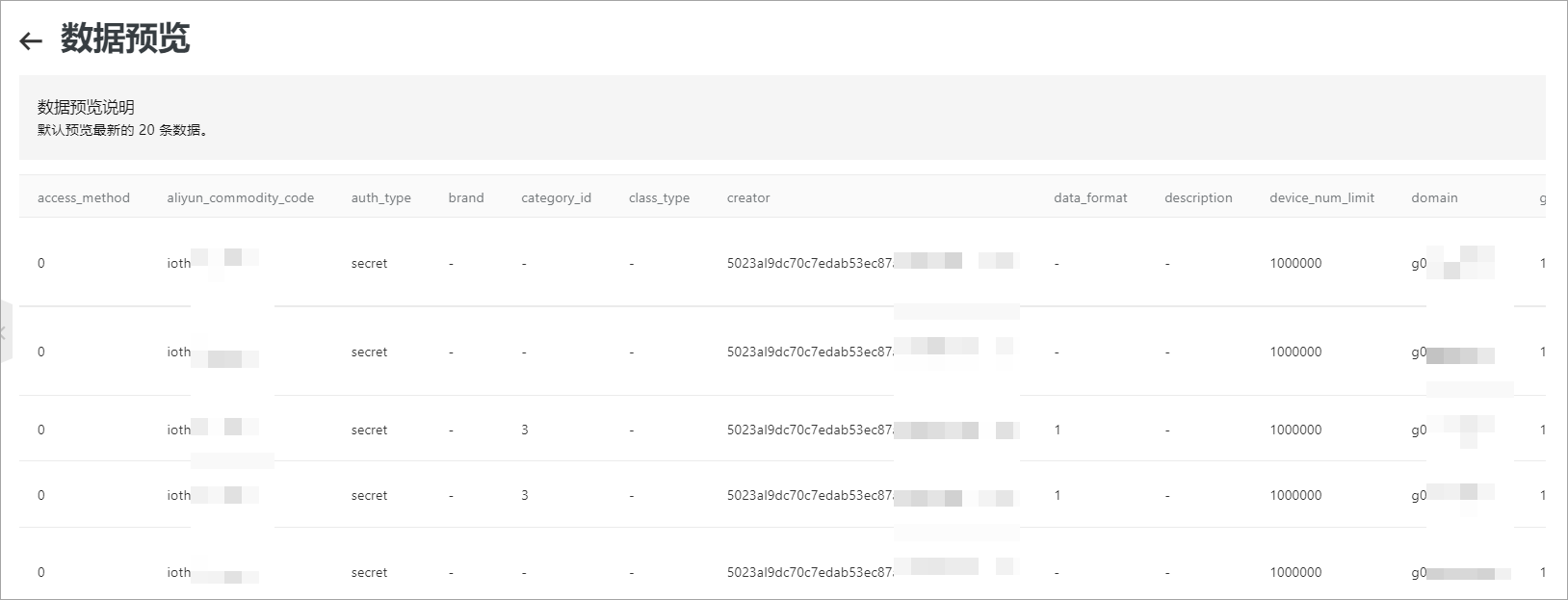
匯出儲存表資料
在時序/快照表頁簽的儲存表,單擊對應表右側操作列的匯出或,執行以下操作,可匯出資料到本地。
重要同一時間只能建立一個進行中的匯出任務,每天僅支援產生三個匯出任務,每個任務支援下載三次。
在匯出任務詳情頁面,單擊建立匯出任務。
在彈出的對話方塊中,設定以下參數。
參數
說明
匯出資料的時間範圍
最多選擇3天時間範圍。
匯出檔案名稱
支援中文字元、英文字母、數字、底線(_),不能以數字和底線(_)開頭,長度不能超過30個字元。
匯出CSV檔案分隔字元
僅支援選擇豎線。
單擊確定。
建立匯出任務成功後,可單擊操作列查看,查看匯出任務日誌。

任務運行成功後,單擊操作欄下載,會下載CSV檔案到本地。

開啟即時資料整合(Flink)
僅產品屬性時序表和產品事件表支援開啟Flink任務。開啟成功後,可將裝置時序Data Integration到Realtime ComputeFlink,協助您即時分析和診斷裝置的健全狀態,即時檢測運行故障,即時預測製品良率等。
資料服務中即時資料整合流出會消耗資料處理單元(CU),詳細說明,請參見計費項目說明。
在時序/快照表頁簽的儲存表,找到目標產品屬性時序表或產品事件表,單擊右側操作列的查看。
在儲存表詳情頁面,單擊Flink任務開關的關閉
 表徵圖。
表徵圖。
在彈出的對話方塊中,單擊確認開啟。
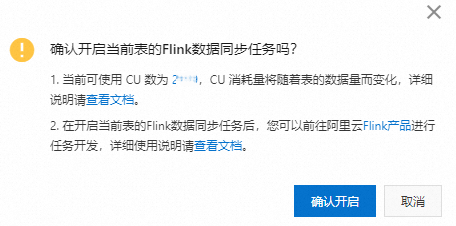
關閉即時資料整合(Flink)
如果業務需求無需使用Realtime ComputeFlink進行資料流計算和分析,可執行以下操作關閉Flink任務。
在儲存表詳情頁面,單擊Flink任務開關的開啟
 表徵圖。
表徵圖。單擊確認關閉。
後續步驟
SQL分析:平台系統資料表、時序表和快照表,可作為SQL分析任務的查詢對象,以進一步利用和分析資料。